Come Creare una Storia su Facebook

Le storie di Facebook possono essere molto divertenti da creare. Ecco come puoi creare una storia sul tuo dispositivo Android e computer.
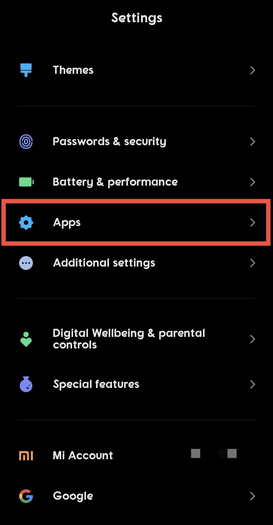
I dispositivi Android vengono aggiornati in termini di funzionalità software e hardware, soddisfacendo migliaia di esigenze degli utenti in movimento. Il sistema operativo mobile ricco di funzionalità ha aiutato gli utenti a eseguire varie attività personali e lavorative senza problemi, supportate da varie applicazioni PlayStore .
Tuttavia, più sono le caratteristiche; più è il carico sul dispositivo. Sebbene i moderni dispositivi Android abbiano circa 8 GB di RAM, un sacco di applicazioni preinstallate, i processi in background in esecuzione permanente e l'uso stravagante dei telefoni Android aumentano lo stress sulla memoria del dispositivo. E questo stress può rallentare ulteriormente il dispositivo, causando un degrado delle prestazioni, arresti anomali delle app, tempi di risposta più lenti, ecc.
Modi migliori per cancellare la RAM su dispositivi Android
Quindi, è necessario pulire regolarmente la RAM del dispositivo solo per evitare tali problemi casuali. Ecco come puoi ripulire la RAM sul tuo telefono Android:
1. Utilizzo di un'app di pulizia di terze parti: pulizia per smartphone
Smart Phone Cleaner è un'app di utilità che aiuta nella pulizia dello spazio di archiviazione e nell'ottimizzazione generale del dispositivo e nel miglioramento delle prestazioni sui telefoni con sistema operativo Android. Comprende funzionalità come la pulizia della posta indesiderata, il gestore multimediale di WhatsApp , il cercatore di duplicati e un esploratore di file integrato. Un'altra aggiunta a queste funzionalità in Smart Phone Cleaner è un booster RAM con un tocco. Questo pulsante con un solo tocco funge da ottimizzatore automatico di pulizia della RAM.
Non appena un utente lo tocca, cancella anche la cache del dispositivo insieme a tutti i registri temporanei accumulati. Elimina anche i processi in background non necessari e alla fine cancella la RAM per prestazioni più veloci e tempi di risposta più fluidi sul telefono. Ed è abbastanza semplice accedervi:
Passaggio 1: apri il pulitore per smartphone
Passaggio 2: tocca il pulsante RAM Booster nella parte superiore dello schermo.

Passaggio 3: divertiti a utilizzare il tuo telefono Android in uno stato di funzionamento ottimizzato.
Scarica ora il pulitore per smartphone!
2. Come cancellare la RAM su Android tramite il controllo dell'utilizzo della memoria?
Per svuotare la RAM dal telefono tramite le Impostazioni integrate, devi accedere alla funzione di gestione delle app e trovare le app che utilizzano la maggior parte della memoria del telefono. Seguire le istruzioni di seguito in ordine sequenziale:
NOTA: questi passaggi e schermate provengono dal dispositivo Pocophone F1. I dispositivi Android di altri produttori possono avere fasi leggermente diverse; tuttavia, il processo rimane lo stesso.
Passaggio 1: apri le Impostazioni del telefono .
Passaggio 2: scorri verso il basso e trova l' opzione App . Toccalo.

Passaggio 3: tocca Gestisci app . Qui troverai un elenco di app installate sul tuo telefono.
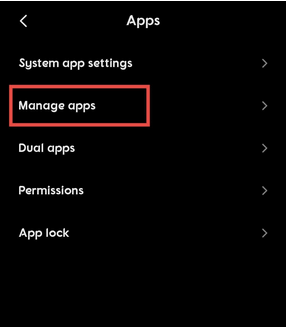
Passaggio 4: ordinare l'elenco in base alla frequenza di utilizzo . In altri telefoni, potresti trovare l'opzione, ordina in base all'utilizzo massimo .
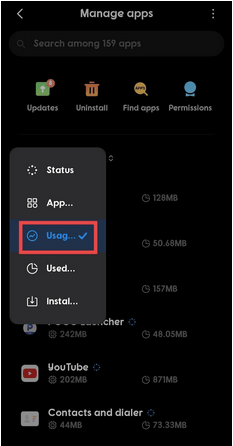
Passaggio 5: ora, in altri telefoni, potresti essere in grado di elencare le app in ordine decrescente di utilizzo massimo della memoria. Qui, l'elenco è anche ordinato in base alla frequenza di utilizzo. Tuttavia, trova l'utilizzo della memoria scritto proprio sotto il nome dell'app nell'elenco.
Passaggio 6: selezionare l'app con l'utilizzo massimo della memoria. Tuttavia, si consiglia di lasciare le applicazioni di sistema integrate per influenzare il funzionamento complessivo del dispositivo.
Passaggio 7: presumibilmente, Gmail utilizza la memoria massima. Basta toccarlo per ulteriori dettagli.
Passaggio 8: qui, trova l' opzione Force Stop nella parte inferiore dello schermo. Questo ucciderà istantaneamente ogni processo che si associa a Gmail.
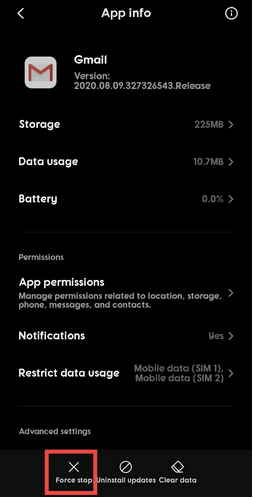
Passaggio 9: ripetere il processo per altra memoria eccessiva utilizzando le app.
3. Rimuovi malware dal tuo telefono Android (funziona con la versione Premium)
A volte, quando un utente apre l'app infetta da malware, quella particolare app viene caricata nella memoria del telefono, caricando così eccessivamente la RAM e minacciando la sicurezza del telefono e la protezione del telefono.
Per rimuovere malware da un dispositivo Android , è necessario disporre di uno strumento di terze parti. Fortunatamente, puoi avere Smart Phone Cleaner per due scopi, grazie a un sacco di funzioni su di esso. Una delle funzionalità dell'app include un modulo Malware Protection , che scansiona e rileva potenziali tracce di malware sulle app del telefono. Ecco come puoi usarlo:
Passaggio 1: apri il pulitore per smartphone.
Passaggio 2: tocca Protezione malware .

Passaggio 3: tocca Scansiona ora .
Passaggio 3: consenti alla funzione di eseguire la scansione di tutte le app alla ricerca di potenziali malware.
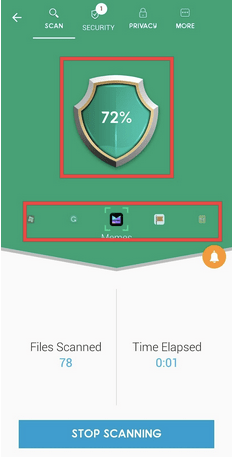
Passaggio 4: rimuovere il malware dal telefono se trovato.
4. Disattiva animazioni
Le animazioni rappresentano l'estetica dell'interfaccia. Ma ha anche messo un po' di stress sulla RAM. Sebbene tramite le opzioni dello sviluppatore, puoi disabilitare queste animazioni; tuttavia, una volta disabilitato, causerà modifiche specifiche nell'aspetto del telefono o nell'aspetto delle animazioni o della grafica sullo schermo.
Ma prima, devi sapere come abilitare le opzioni sviluppatore sui telefoni Android .
Ora disabilitiamo le animazioni:
Passaggio 1: vai su Impostazioni .
Passaggio 2: scorri verso il basso per trovare Impostazioni aggiuntive . In molti telefoni, potresti trovare un'opzione diretta per Opzioni sviluppatore nel menu Impostazioni.
Passaggio 3: apri le Opzioni sviluppatore.
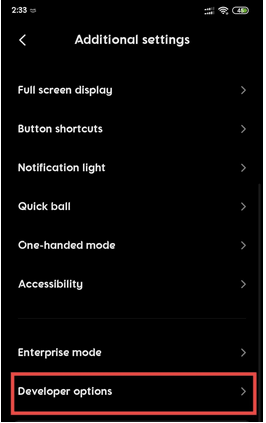
Passaggio 4: scorri verso il basso le opzioni dello sviluppatore e trova la scala di durata dell'animatore .
Passaggio 5: disattiva le animazioni.
5. Non usare sfondi animati
Non ci sono impostazioni per disabilitare gli sfondi live, ma è solo consigliabile che gli utenti non mettano sfondi live in quanto tendono a mettere a dura prova la RAM. Inoltre, scarica le batterie molto prima e quindi non è adatto per prestazioni ottimali del dispositivo.
Questo è anche un modo per non cancellare con precisione ma risparmiare un po' di RAM per prestazioni migliori dei telefoni Android.
Verdetto
Per ottenere i migliori risultati, ti consigliamo di utilizzare Smart Phone Cleaner in quanto ti aiuterà a ottenere un miglioramento completo della velocità e del tempo di risposta del telefono. Voto 4,3 su Play Store e oltre un milione di download dice tutto sulla credibilità dell'app. Diverse funzioni utili su Smart Phone Cleaner ti aiutano a monitorare abbastanza bene lo spazio di archiviazione mentre ripuliscono anche la RAM per risultati di ottimizzazione migliori.
Le storie di Facebook possono essere molto divertenti da creare. Ecco come puoi creare una storia sul tuo dispositivo Android e computer.
Scopri come disabilitare i fastidiosi video in riproduzione automatica in Google Chrome e Mozilla Firefox con questo tutorial.
Risolvi un problema in cui il Samsung Galaxy Tab A è bloccato su uno schermo nero e non si accende.
Leggi ora per scoprire come eliminare musica e video da Amazon Fire e tablet Fire HD per liberare spazio, eliminare ingombri o migliorare le prestazioni.
Stai cercando di aggiungere o rimuovere account email sul tuo tablet Fire? La nostra guida completa ti guiderà attraverso il processo passo dopo passo, rendendo veloce e facile la gestione dei tuoi account email sul tuo dispositivo preferito. Non perdere questo tutorial imperdibile!
Un tutorial che mostra due soluzioni su come impedire permanentemente l
Questo tutorial ti mostra come inoltrare un messaggio di testo da un dispositivo Android utilizzando l
Come abilitare o disabilitare le funzionalità di correzione ortografica nel sistema operativo Android.
Ti stai chiedendo se puoi usare quel caricabatteria di un altro dispositivo con il tuo telefono o tablet? Questo post informativo ha alcune risposte per te.
Quando Samsung ha presentato la sua nuova linea di tablet flagship, c’era molto da essere entusiasti. Non solo il Galaxy Tab S9 e S9+ offrono gli aggiornamenti previsti, ma Samsung ha anche introdotto il Galaxy Tab S9 Ultra.







